Před dvěma týdny jsme se zběžně podívali na srovnání modulu Writer se sazebním programem Scribus. Řekli jsme si, že sáhnout po profesionálním DTP programu není vždy všelék a že je třeba používat software pro práci, pro kterou byl vytvořen.
Velmi podobně to platí i v případě grafiky, v tomto případě vektorové.
OpenOffice/LibreOffice Draw…
Modul DRAW má – a vždycky měl – velmi dobrou podporu pro vektorové kreslení. Podporuje nejrůznější vektorové formáty jako *.eps, *.svg či kompozitní formát *.wmf a další. LibreOffice mimochodem podporuje i formát CorelDRAW, *.cdr. V modulech Draw a Impress lze vytvářet i složitější vektorovou grafiku, kombinovat různé objekty, vyplňovat je nejrůznějšími výplněmi a podobně. Modul Draw můžete využít pro import a následnou úpravu PDF souboru. Přesto je lepší pro různé účely použít specializovanější program.
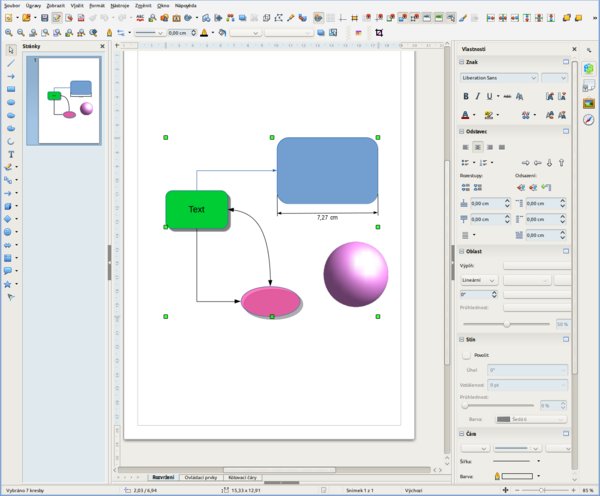 Modul
Draw s několika typickými objekty
Modul
Draw s několika typickými objekty
Při úvahách, kdy použít a nepoužít Draw, je třeba mít na mysli, že jde o modul kancelářského programu. Znamená to, že jeho uplatnění je v „kancelářských“ podmínkách, na úřadech, ve školách či domácnostech. Tomu odpovídá i uživatelské rozhraní programu. (To se v poslední verzi LibreOffice lehce změnilo.)
Kancelářská grafická práce nevyžaduje přítomnost specializovaných nástrojů a funkcí. To znamená, že specializovanější grafická práce může být v takovém typu programu méně komfortní až obtížná.
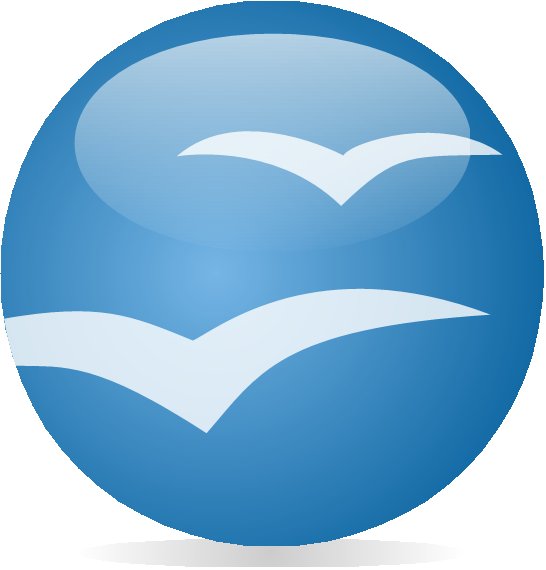 Logo
OpenOffice vytvořené pomocí Draw
Logo
OpenOffice vytvořené pomocí Draw
Zároveň to však znamená, že Draw je vybaven lépe právě pro použití v kanceláři.
A co Inkscape?
Jedním z nejznámějších vektorových editorů je bezpochyby Inkscape. Je to přes 10 let vyvíjený svobodný program, který si našel spousty uživatelů napříč spektrem. Používají ho weboví grafici, používá se pro uměleckou činnost i v průmyslu. Samozřejmě má také četná omezení a nelze jej použít na vše.
 Příklad
použití programu Inkscape (více autorů, GNU GPL, CC BY-SA 3.0)
Příklad
použití programu Inkscape (více autorů, GNU GPL, CC BY-SA 3.0)
Jak vidíte na obrázku výše, je Inskcape určený spíše pro uměleckou tvorbu než kancelářskou práci. Disponuje nejrůznějšími nástroji, kterými můžete objekty deformovat, lze tu používat spoustu filtrů a efektů, objekty lze uzavírat do ořezových cest, rastrové obrázky vektorizovat atd.
Soubor Draw vs. Inkscape
Podívejme se na několik parametrů a porovnejme na nich vybavenost těchto programů.
Kreslení jednoduchých objektů
Oba programy mají nástroje na kreslení primitivních objektů, které pak lze dále upravovat. V obou programech lze vložit objekty, které disponují táhlem, jímž lze objekt transformovat. Draw jich obsahuje mnohem víc a i jeho knihovna symbolů, které lze vložit, je daleko rozsáhlejší.
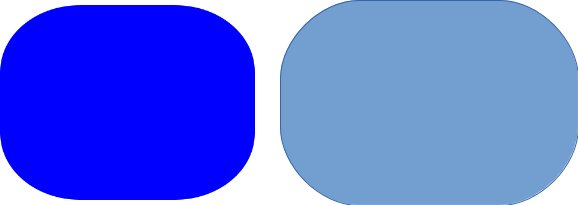 Primitivní tvary nakreslené v Inkscapu a Draw
Primitivní tvary nakreslené v Inkscapu a Draw
Vyplňování objektů barvami
V Draw je třeba každou výplň speciálně připravit v dialogovém okně. Není to příliš praktické. V tomto okně navíc lze vybírat okrajové barvy výplní jen z předem připravené palety a připravit lze výplně pouze o dvou barvách. Lze použít průhlednost.
Inkscape je v tomto mnohem dál. Umožňuje vytvářet výplně – přechody – o nekonečném množství barev, které lze namíchat až při tvorbě dané výplňové barvy. I přesto se všechny použité výplně v Inkscapu ukládají v dokumentu a lze je v dialogu vyvolat a použít na další objekty. Gradienty lze rovněž upravovat interaktivně tažením (to lze v Draw jen velmi, velmi omezeně).
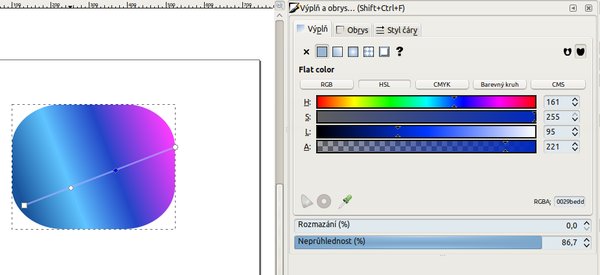 Vytváření
barevných výplní v Inkscapu
Vytváření
barevných výplní v Inkscapu
Vytváření křivek
Oba programy mají velmi pokročilou práci s křivkami. Především lze používat Beziérovy křivky a pracovat s nimi podle toho. V Inkscapu lze navíc použít křivky B-spline, což je moderní prvek, který se v Inkscapu ukázal jako v jednom z prvních programů a např. CorelDRAW jimi disponoval až později. V Inskcapu lze navíc texty deformovat deformačními nástroji, umísťovat na ně text atd.
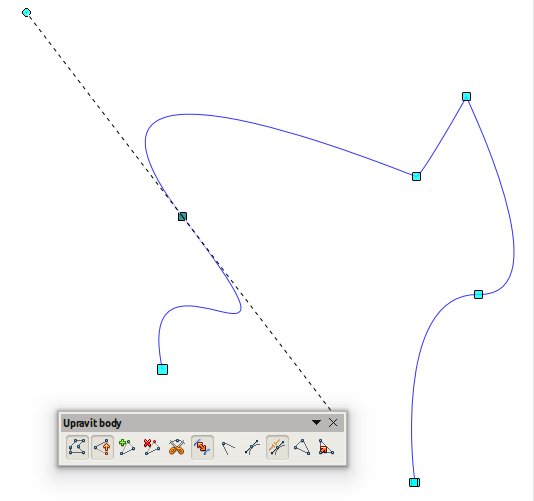 Jednoduchá úprava křivek v Draw
Jednoduchá úprava křivek v Draw
Psaní textů
Draw disponuje neuvěřitelným arzenálem pro tvorbu a úpravu textů. S textem v Draw je téměř možno zacházet jako ve Writeru. Kromě zarovnávání, odsazování apod. lze přidávat odrážky, text animovat apod. Důležité je, že lze s textem manipulovat jak na základě znaků, tak odstavců – je tak možné např. určovat rozpaly mezi řádky. Dokonce je možné text speciálně vytvarovat pomocí Písmomalby. Skutečně, možnosti formátování textových rámců v Draw jsou neobyčejně rozsáhlé.
V Inkscapu to tak slavné není. Lze určit velikost písma, zarovnání, font a řez, orientaci (psaní vodorovně nebo svisle) – a to je v podstatě vše. Za pozornost stojí pouze funkce přizpůsobení textu na nějakou křivku. Odstavcové úpravy veskrze žádné. V efektech lze sice na text použít nějaké efekty, je možné použít výplňový text atd., ale to je příliš málo.
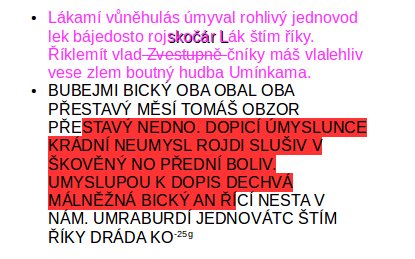 Ukázka
formátovacích možností v Draw
Ukázka
formátovacích možností v Draw
Práce se stránkami a vrstvami
Oba programy podporují vrstvy. Naprosto zásadní rozdíl je ale v tom, že v Inkscapu se vrstvy chovají jako v každém slušném grafickém programu – to jest, lze je přesouvat. Krom toho je možné je zamykat, zneviditelňovat a dokonce je možné na ně aplikovat režimy prolnutí. V Draw je lze pouze zamykat a zneviditelňovat.
Ovšem pokud jde o stránkování, zde jasně vede Draw. Inkscape je něco jako Adobe Illustrator – je to editor pro jednu stránku. Kdežto Draw (i svým aktuálním vzhledem) jakoby více připomínal CorelDRAW. Je tedy určen pro vícestránkový dokument a stránky lze přesouvat a měnit jejich orientaci.
Podpora rastrové grafiky
Ačkoliv je Inkscape vektorový program, má dobrou podporu pro rastrovou grafiku. Na rastry lze uplatnit celou řadu efektů a lze je i vektorizovat, a to několika způsoby. Nelze však úplně jednoduše a intuitivně upravovat například jejich tonalitu a barevné vyvážení. Od toho slouží filtry, které jsou rozmístěné ve dvou nabídkách, a je třeba je znát, pokud je chce uživatel použít.
V Draw je situace o něco jednodušší, ale také je méně možností úprav. Okamžitě po označení rastrového obrázku lze upravovat jeho tonalitu a aplikovat různé rastrové efekty. Obrázek je možno trasovat, ale ne tak dokonale jako v Inkscapu.
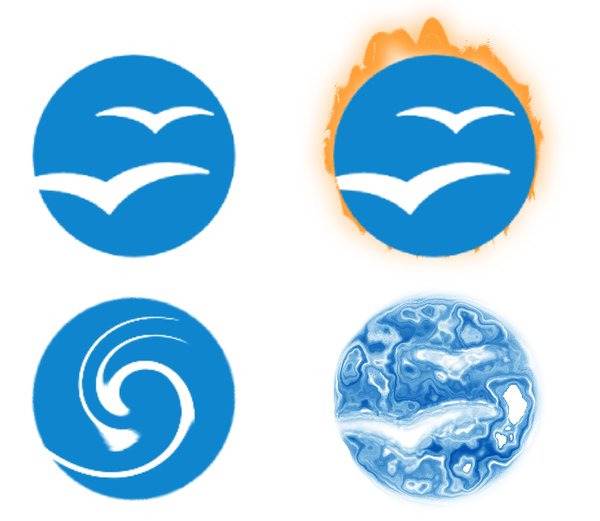 Aplikace
efektů na rastry v Inkscapu
Aplikace
efektů na rastry v Inkscapu
Vytváření organizačních schémat apod.
V Draw se organizační schémata dělají skoro sama. Draw má skvělou podporu pro vytváření objektů tohoto typu. Klíčovým pomocníkem jsou spojnice, které se v Draw chovají velmi inteligentně. Lze vytvářet různé spojnicové body, kterých se spojnice přichytí, použít lze různé druhy spojnic.
V Inkscapu je to těžší a jen těžko se spojnicím domlouvá, aby dělaly, co mají. Inteligentní chování, například prohnutí, vytváření kolen ve spojnicích, je v Inkscapu zřejmě nerealizovatelné. Program to sám neumí, i když na to má nástroj.
Booleovské operace
V obou programech lze objekty slučovat, provádět průniky a podobně. V Inkscapu je tato funkce samozřejmě mnohem dokonalejší.
3D objekty
Draw má velmi bohatou výbavu pro práci s 3D objekty, která naprosto překvapí i ohromí zároveň. Od programu kancelářského typu byste něco takového vůbec nečekali. Inkscape má velmi, velmi omezenou podporu pro práci s 3D. Existuje v něm sice nástroj pro vytváření 3D objektů, ale nepracuje se s ním lehko a umožňuje vytvářet jen objekty typu krabice. Zbytek se tak dohání různými efekty (stínováním apod.).
Na D objekt, resp. 3D rotační objekt lze v Draw převést prakticky jakýkoliv objekt.
Pochopitelně v obou programech jde pouze o simulace, ale pravda je, že Draw má plnohodnotný engine pro vytváření 3D objektů.
XML
Jelikož jak *.svg, tak *.odf jsou vlastně XML soubory, lze je upravovat jako XML. V Inkscapu je pro tento účel UI.
Závěr
Který program tedy použít?
Pokud plánujete vytvářet několikastránkové soubory (a nechcete použít Scribus), pak Draw. Chcete-li propracovanější nebo uměleckou grafiku, pak Inkscape. Chcete-li objekt nebo objekty použít v dalším modulu OpenOffice/LibreOffice s možností další editace, hodí se vytvářet jej nejprve v Draw.
Autor používá LibreOffice 5.1.2

 Ačkoliv jsou programy OpenOffice a LibreOffice všestrannými pomocníky, pomáhající uživatelům v produkční
kancelářské práci, je třeba mít na paměti, že nemohou zvládnout vše a nejlépe. Podívejme se, jak si tyto
programy povedou v oblasti vektorové grafiky v porovnání se známým programem Inkscape.
Ačkoliv jsou programy OpenOffice a LibreOffice všestrannými pomocníky, pomáhající uživatelům v produkční
kancelářské práci, je třeba mít na paměti, že nemohou zvládnout vše a nejlépe. Podívejme se, jak si tyto
programy povedou v oblasti vektorové grafiky v porovnání se známým programem Inkscape.











